スマホでちょっとしたメモを取りたい時に便利なウィジェットをご紹介!
附箋(ふせん)メモウィジェットについて解説します。
メモ帳に書くほどではないけれど、ちょっと書き記しておきたい・・・なんて時に役立ちます。
【附箋メモウィジェット】
附箋(付箋)とはちょっとしたことを書いて貼り付ける紙片のことです。簡易メモといったところでしょうか。机やパソコンにペタリと貼ったりしますよね。
「附箋メモウィジェット」は附箋感覚で手軽にメモれるウィジェットです。
スポンサーリンク【スマホのホーム画面に附箋をペタリ♪】
ノートやメモ帳アプリは起動して開かないと書き込んだ内容がわからないですよね?
でもこちらの附箋ウィジェットならスマホのホーム画面を見るだけで確認できます。
附箋は複数、ホームに貼り付けることができるので本当の附箋のような感覚で使えます。
ちなみに、Android 4.1 以降では「附箋メモウィジェット2」というウィジェットもあって文字位置を変えたり縁取りが出来たりしますが、今回はよりシンプルな「附箋メモウィジェット」で解説させていただきます。興味のある方はGoogle Playで「附箋メモウィジェット2」と検索してみてください。
【附箋メモウィジェット 設置・設定方法】
ご注意:このウィジェットはドロワーにアプリアイコンが表示されません。ウィジェット一覧から呼び出して使用しましょう。
1.「ウィジェット一覧」から「付箋メモ」をタップします。
2.最初に設定を行う画面が表示されます。
3.まずは「メモ内容入力」から適当に書きたいことを入力してみましょう。最後に「OK」をタップします。
4.文字の大きさ、文字色、背景透明度など細かい設定もできます。※あとから設定を行いたい場合は文字入力画面の「詳細」ボタンから設定画面に移動できます。
メモを複数、貼りたい時に色分けしてあると分かりやすいのでおすすめです。「背景色」や「背景透明度」を調整することでメモの色合いが変えられますよ。
最後に「OK」をタップします。
5.先ほどの設定画面に戻るので、下段の「OK」を押せば付箋メモウィジェットが貼り付けられます。
↑背景色を少し赤っぽくしてみると、こんな色合いでホーム画面に設置できます。
【附箋メモウィジェット 使い方】
附箋をタップすれば自由に書き込めます。書いたら「OK」をタップするだけ♪
ウィジェットを長押しすることでドラッグ&ドロップが出来ます。好きな場所へ移動させたり、大きさを変えたりすることが可能です。
設定を行いたい場合は文字入力画面の「詳細」ボタンから設定画面に移動できます。
また、付箋メモのウィジェットを削除したい場合はドラッグ&ドロップで削除スペース(ゴミ箱)へ移動させましょう。書いた内容も消えてしまうので削除する場合は注意してくださいね。
【附箋メモウィジェット アンインストール方法】
ドロワーにアプリアイコンが表示されないタイプのウィジェットなのでアンインストールしたい場合は、
「Play ストア」から「マイアプリ」→「インストール済み」一覧から、インストールしたページに行くとアンインストールするボタンが表示されています。ここからアンインストールしましょう。
【附箋メモウィジェット アプリレビュー】
筆者はほぼ、毎日のように使っているウィジェットです。買い物の時のメモや覚え書きに大活躍していますね。
プライベート用や仕事用、備忘録用と背景色を分けていくつかホーム画面に貼ってあります。
Google Playで探せば他にもたくさんの付箋ウィジェットが見付かりますがシンプルなものがほしいならイチ押しのウィジェットかと思います。
特に大きさを自由に変えれるのがいいですね。忘れそうな買い物メモは大きくしたり、色を変えたり、目立つ位置に移動したりと自分好みに使えるのがGood!
とにかくシンプルで使いやすいおすすめメモウィジェットです♪
(σ・∀・)σ
Android アプリ『付箋メモウィジェット』をGoogle Play からインストールする


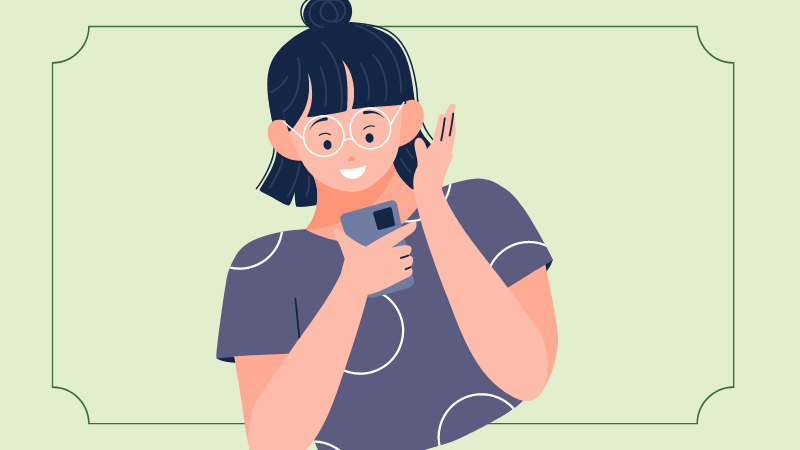

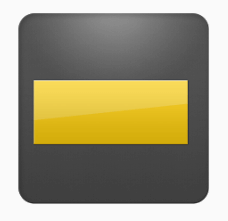
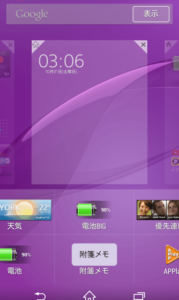
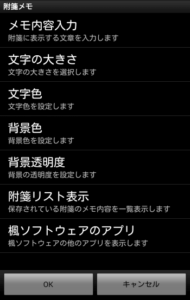
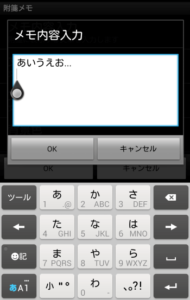

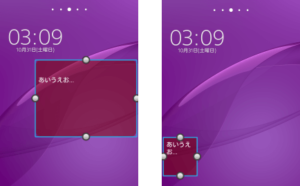
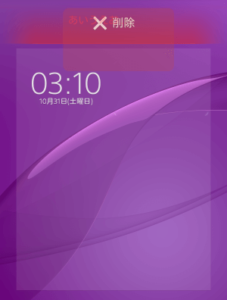



コメント